
5 Metode Panas untuk Mengakses iCloud dari Android [Panduan Bertahap]

iCloud adalah salah satu layanan tercanggih yang ditawarkan Apple. Jika Anda pengguna iOS dan Mac , mengakses iCloud menjadi lebih mudah. Namun, bagaimana jika Anda memiliki perangkat Android ? Bisakah Anda tetap mengakses iCloud di Android ? Mungkin Anda ingin masuk ke iCloud dan mengakses beberapa file Anda. Memang agak rumit, tetapi masih bisa dilakukan. Anda dapat menggunakan layanan iCloud hanya dengan peramban seluler. Artikel ini akan menunjukkan cara mengakses iCloud di Android .
Umumnya, produk Apple tidak berfungsi dengan baik di perangkat Android karena tidak ada aplikasi Apple iCloud untuk Android . Untungnya, kami di sini untuk menunjukkan teknik terbaik untuk mengakses iCloud di Android .
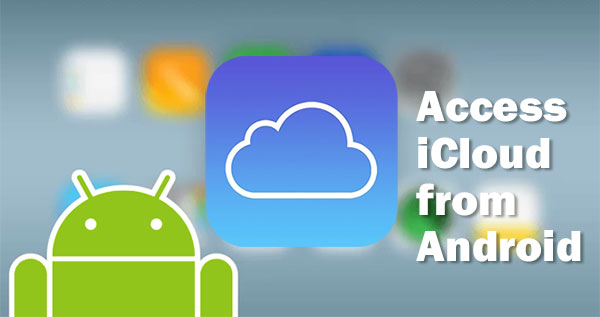
iCloud adalah layanan cloud Apple yang menciptakan layanan pencadangan terpadu untuk menyimpan berkas dan data Anda. Dengan iCloud, Anda dapat mencadangkan perangkat iOS dan komputer, menyinkronkan pengaturan perangkat secara otomatis, melihat pembelian sebelumnya di iTunes, dan banyak lagi. Jika Anda memiliki iCloud, Anda tidak perlu khawatir mencari ruang untuk menyimpan berkas dan dokumen penting. Anda hanya perlu komputer atau perangkat iOS dan akun iCloud untuk memulai.
Anda hanya dapat mengakses iCloud di ponsel Android Anda melalui halaman utama iCloud. Meskipun ada beberapa cara untuk menggunakan iCloud di perangkat Android Anda, Anda tetap dapat mengakses data di iCloud ( Akses foto iCloud di Android ) dan memindahkannya ke perangkat Android Anda. Namun, sebelum melakukannya, Anda harus menyelesaikan proses masuk iCloud di ponsel Android . Berikut caranya:
Langkah 1: Buka peramban web pilihan Anda seperti Google Chrome di ponsel Android dan kunjungi icloud.com. Masuk ke iCloud di Android menggunakan ID Apple Anda dengan kata sandi yang benar.
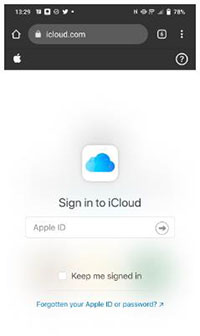
Langkah 2: Masukkan kode enam digit untuk autentikasi dua faktor. Cari notifikasi di iPhone, iPad, atau Mac yang meminta Anda mengonfirmasi login. Masukkan kode 6 digit di perangkat Android dan pilih "Izinkan". Klik opsi "Percayai" jika Anda akan menggunakan perangkat Android tersebut lagi nanti.
Langkah 3: Anda masih dapat menambahkan pintasan iCloud di layar Android agar Anda dapat mengakses iCloud dengan cepat kapan pun Anda mau. Mulailah dengan membuka peramban Chrome dan masuk ke iCloud.com dengan ID Apple dan kata sandi yang benar.
Langkah 4: Buka aplikasi web. Klik tombol menu tiga titik di pojok kanan atas layar. Pilih opsi "Tambahkan ke Layar Utama". Beri nama pintasan dan klik "Tambah".
Langkah 5: Anda akan melihat pintasan iCloud di layar beranda ponsel Android . Ini akan memudahkan Anda mengakses iCloud dari layar ponsel.
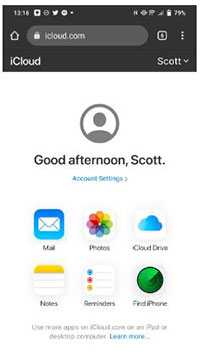
Tahukah Anda bahwa Anda juga bisa mengakses iCloud di ponsel Android ? Perpustakaan Foto iCloud menyimpan hampir semua foto, video, dan file Anda di Penyimpanan iCloud dan membuatnya dapat diakses di Android . Meskipun tidak ada aplikasi iCloud untuk perangkat Android , Anda tetap dapat mengakses foto di iCloud. Berikut cara melakukan sinkronisasi iCloud ke Android ;
Langkah 1: Buka peramban Google Chrome dan buka icloud.com. Masuk ke akun Anda menggunakan ID Apple dan kode sandi yang benar.
Langkah 2: Setelah berhasil masuk, cari aplikasi Foto dan buka.

Langkah 3: Anda sekarang dapat mengunduh foto ke perangkat Android atau mengunggah gambar ke iCloud.
Bagi yang belum tahu tentang aplikasi iCloud Drive untuk Android , email iCloud dapat diakses dengan mudah di perangkat Android . Cara terbaik untuk melakukannya adalah dengan menambahkan alamat email iCloud di Gmail atau aplikasi email lainnya. Jika Anda ingin mengakses iCloud di Android melalui email, Anda dapat mengikuti langkah-langkah berikut;
Langkah 1: Buka aplikasi Gmail Anda dan pilih opsi "Menu" dari sudut kiri atas layar ponsel Anda.
Langkah 2: Temukan menu tarik-turun dan pilih opsi "Pengaturan". Lanjutkan ke "Lainnya" dari menu Tambah akun.
Langkah 3: Masukkan alamat email yang terkait dengan akun iCloud Anda dan kata sandinya. Ikuti petunjuk di layar Gmail untuk menyelesaikan prosesnya. Sekarang Anda dapat mengakses kotak masuk iCloud dari perangkat Android .

Jika Anda memutuskan untuk berganti ponsel, dan sekarang beralih dari iPhone ke Android , Anda mungkin ingin mentransfer beberapa kontak Anda juga. Jadi, menyinkronkan kontak iCloud di Android Anda adalah cara termudah. Anda mungkin sudah menggunakan Google Kontak sebagai buku alamat default di Android Anda, tetapi Anda selalu dapat menambahkan kontak iCloud ke dalamnya atau menggunakan kombinasi kontak iCloud dan Google. Anda dapat melakukannya dengan langkah-langkah berikut:
Langkah 1: Buka peramban web di komputer Anda dan buka iCloud.com. Pilih "Kontak" dari menu tarik-turun. Tekan dan tahan tombol Shift sambil menyorot kontak yang ingin disalin.
Langkah 2: Simpan vCard ke komputer dengan mengetuk simbol Roda Gigi di sudut kiri bawah dan memilih opsi "Ekspor vCard".

Langkah 3: Anda dapat menyimpan file ke penyimpanan cloud seperti Google Drive atau mentransfernya ke ponsel Android melalui Bluetooth atau kabel USB.
Langkah 4: Buka ponsel Anda, buka aplikasi Kontak, dan cari opsi Impor dari pengaturan aplikasi. Klik opsi "Impor" atau "Impor/Ekspor". Sekarang, impor kontak Anda dari berkas VCF ke ponsel Android Anda.
Langkah 5. Setelah selesai, Anda akan melihat semua kontak iCloud telah disalin ke ponsel Android Anda. Pilih file vCard yang Anda simpan di komputer untuk mengimpor kontak yang telah disalin dari iCloud.
Masih ada cara yang lebih mudah untuk mendapatkan file iCloud di perangkat Android , selain metode yang telah disebutkan. Selain itu, Anda dapat langsung mengunduh data iPad ke ponsel Android . Cara terbaik untuk melakukannya adalah dengan menggunakan perangkat lunak canggih seperti Phone Backup for Android . Perangkat lunak ini dapat mentransfer pesan , kontak, foto, video, dan data lainnya dari iCloud ke ponsel Android Anda.
* Mengembalikan data cadangan iCloud secara selektif.
* Anda dapat melihat pratinjau file saat memilih file yang akan dipulihkan.
* Mendukung perangkat Android dan iOS .
* Dapat memulihkan cadangan iCloud atau iTunes ke ponsel Android .
* Mendukung hampir semua generasi ponsel Android .
Ini adalah panduan langkah demi langkah untuk mentransfer data iCloud ke Android Anda secara langsung.
01 Luncurkan Pencadangan Telepon untuk Android di komputer
Luncurkan Phone Backup for Android di komputer Anda dan pilih "Phone Backup". Hubungkan ponsel Android Anda ke komputer menggunakan kabel USB. Setelah itu, ketuk ikon "Pulihkan" di tengah layar.

02 Masuk ke akun iCloud Anda
Pilih opsi "Pulihkan dari cadangan iCloud" dari layar berikutnya yang ditampilkan. Anda akan menerima kode verifikasi di perangkat iOS jika Anda telah mengaktifkan autentikasi dua faktor untuk akun iCloud. Masukkan kode dan ketuk "Verifikasi".

03 Unduh data cadangan iCloud
Pilih file yang ingin dipulihkan dari file cadangan yang tercantum, lalu ketuk "Unduh" untuk menyimpannya ke penyimpanan lokal di komputer. Program kemudian akan membaca dan menampilkan semua data yang diunduh dari cadangan iCloud.

04 Mengembalikan data cadangan iCloud ke Android
Klik jenis berkas, lalu pratinjau saat Anda memilih berkas tertentu yang ingin dikirim atau kirim semuanya. Setelah selesai, ketuk "Pulihkan ke Perangkat". Pilih ponsel Android dari menu tarik-turun dan ketuk "Lanjutkan" untuk mentransfer data.

Selesai! Sekarang Anda tahu cara mengakses iCloud di Android . Mudah, bukan? Anda masih bisa mengakses data di iCloud dan memindahkannya ke perangkat Android . Meskipun tidak ada aplikasi iCloud untuk perangkat Android , cara-cara di atas akan membantu Anda mengakses iCloud dari Android tanpa repot. Selain itu, Anda memiliki Phone Backup for Android untuk memindahkan data iCloud ke perangkat Android dengan cepat.
Artikel Terkait:
Bagaimana Cara Mentransfer Data dari iCloud ke Ponsel Samsung dengan Mudah?
3 Metode Sederhana untuk Mengunduh Cadangan iCloud untuk Android dalam Hitungan Menit
Sinkronkan Kalender iCloud ke Ponsel/Tablet Android
Cara Mencadangkan Kontak iPhone ke iCloud? (Panduan Lengkap)